我就说下N卡吧,I卡 A卡的可以举一反三
如图:右击桌面空白处 —— 选择 “NVIDIA控制面板”(没有的到控制面板里找)
然后 如图2蓝色的 点击 “调整桌面尺寸和位置”—— 然后如图 设置缩放模式 “全屏” —— 在 GPU 下面框 打√
最后 应用——确定
如果升级了新的Win10,找不到内置核显驱动。请:打开开始菜单-找到应用商店(Microsoft store)-搜 intel Graphics
intel Graphics --设置--显示器--缩放(或拉申)
W10 CF不能全屏
在玩游戏的时候,不少玩家倾向于全屏玩游戏,这样会有更好的游戏体验。不过有网友反应说自己的win10游戏全屏两边有大黑边,不能完全全屏怎么办。下面小编就教下大家win10游戏全屏两边有大黑边的解决方法。
方法一:将Win10系统的分辨率设置成游戏分辨率一致
比如你游戏的分辨率是1024X 768 那么你的系统分辨率也要设置成1024X768。
1、右键点击桌面,然后选择“显示设置”。
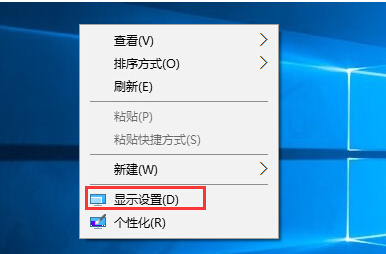
2、然后弹出Metro化的显示设置界面,我们再点击“显示分辨率”。在分辨率选项下选择一个合适你的分辨率就可以了。
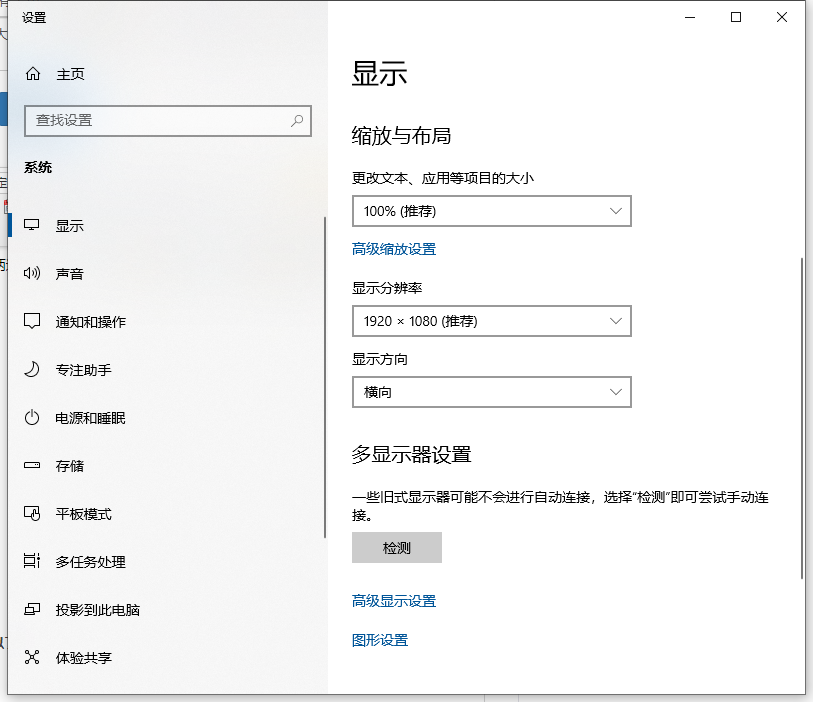
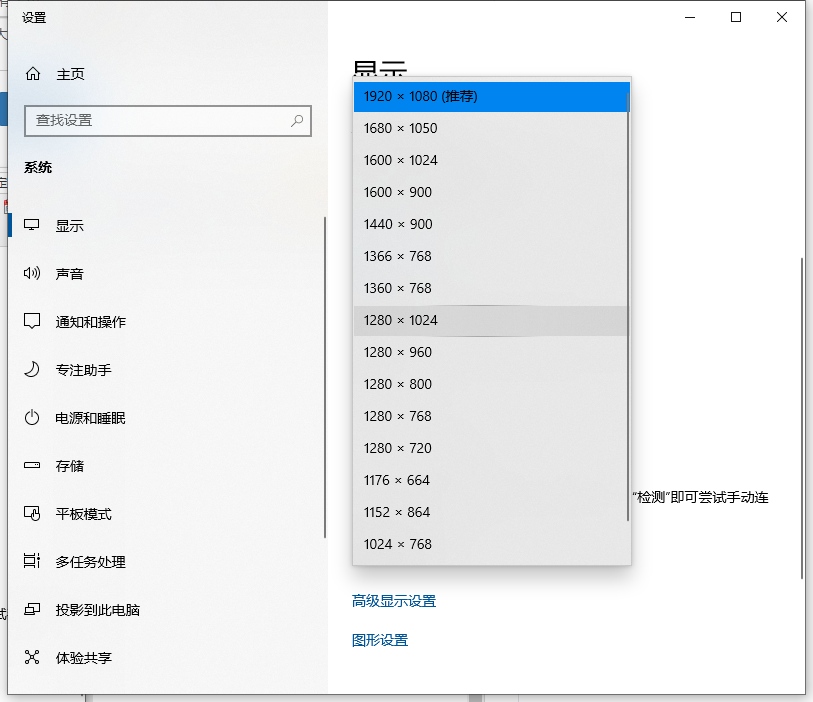
方法二:修改注册表
1、组合键win+r打开运行,输入“regedit”打开注册表。
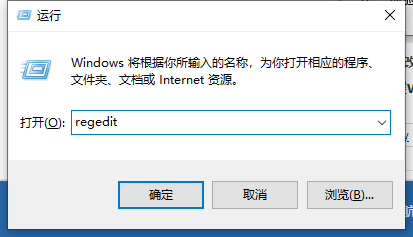
2、在注册表中定位到“HKEY_LOCAL_MACHINE\SYSTEM\ControlSet001\Control\GraphicsDrivers”注册表项。
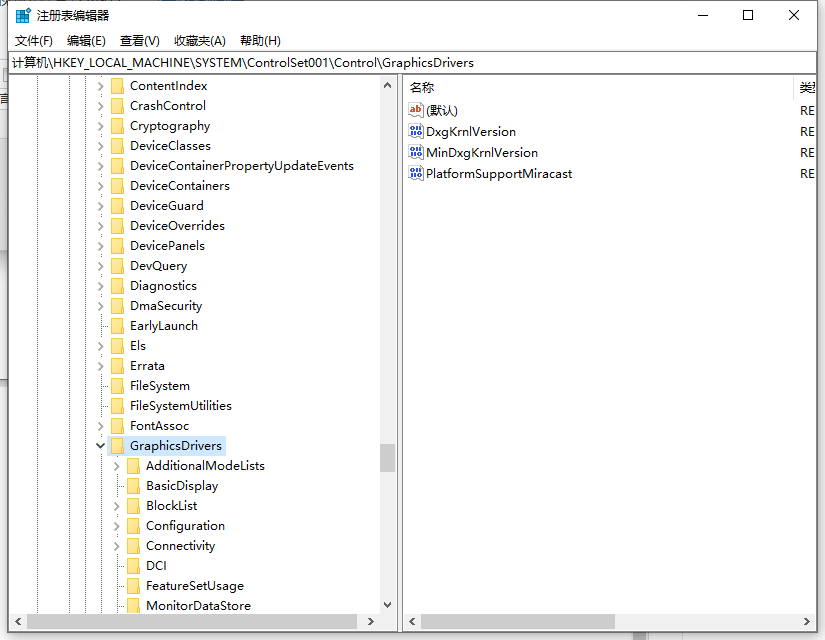
3、右键GraphicsDrivers注册表项,选择“查找”。
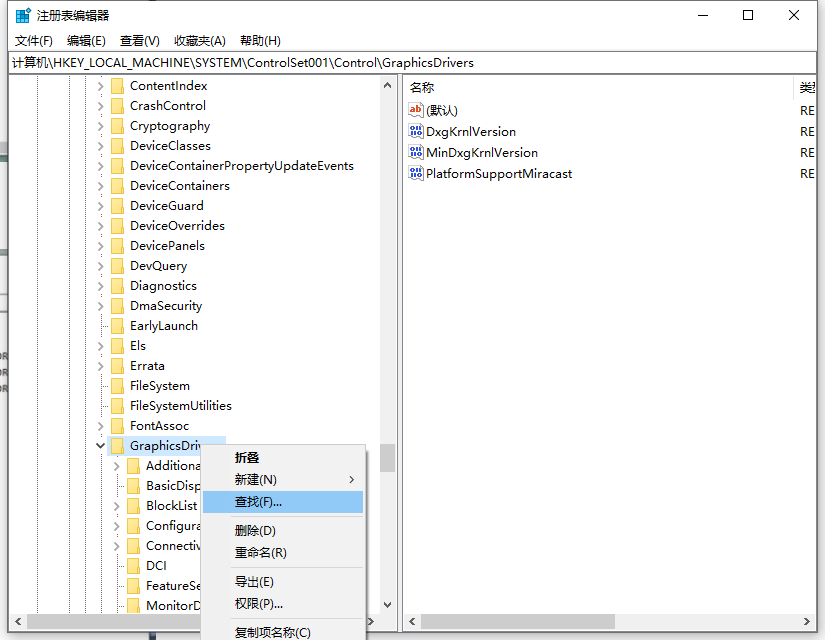
4、查找目标窗口中输入关键词scaling,然后点击“查找下一个”。
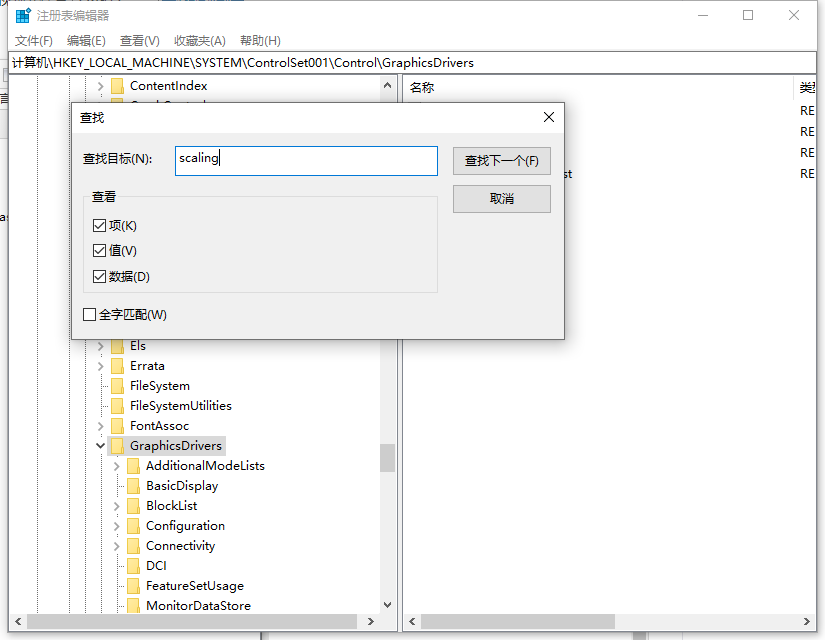
5、找到搜索结果Scaling,右键选择“修改”。

6、把数值数据由默认的4修改为3,最后点击确定按钮 。重新电脑再打开游戏,全屏显有黑边的问题应该就能解决了。
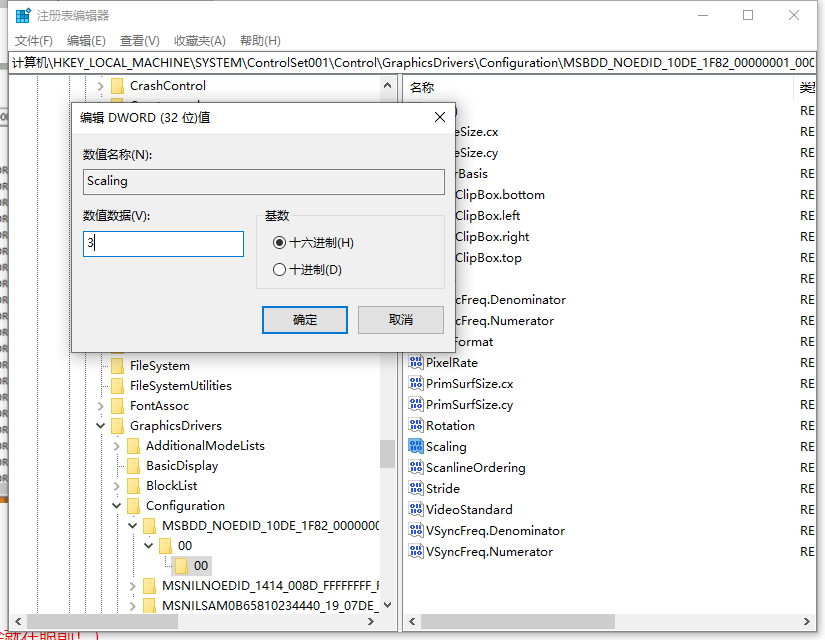
方法三:安装旧版的组件DirectPlay
1、打开控制面板,点击“程序”或者“卸载程序”。
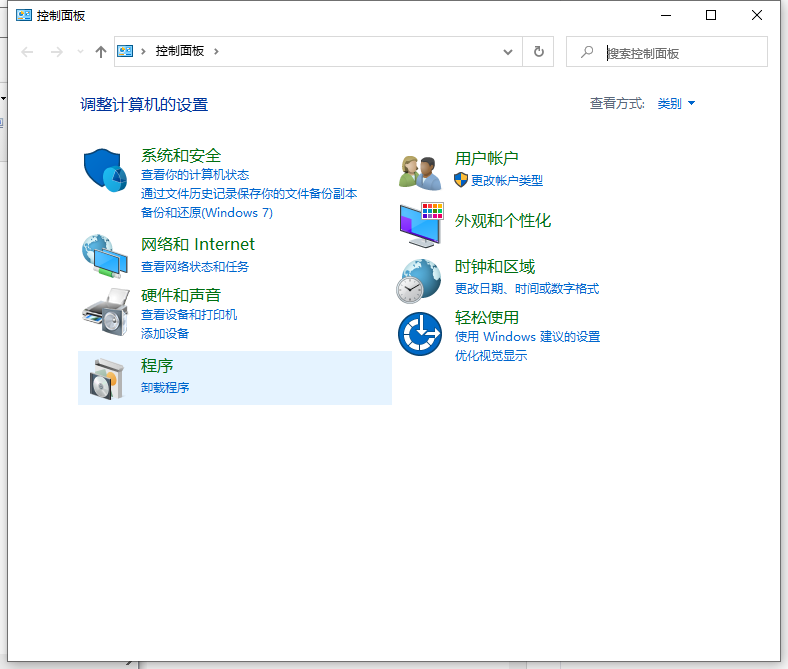
2、找到并点击打开“启动或关闭Windows功能”。

3、在“Windows功能”内找到并展开“旧版组件”,勾选“DirectPlay”功能,然后点击确定,系统会完成相关设置,等待配置完成后,再打开游戏看看是否还会出现游戏全屏两边有黑边的问题。
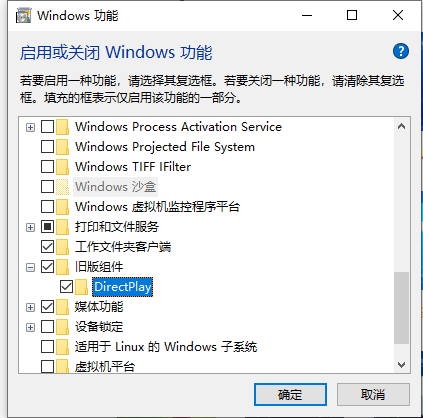
原文地址《win10 游戏黑边 win7系统穿越火线不能全屏解决的办法W10 CF不能全屏》





































